文章詳情頁
win11分辨率相關問題詳細介紹
瀏覽:89日期:2023-01-10 18:32:40
分辨率與我們的畫面顯示效果息息相關,很多用戶不清楚win11分辨率在哪調,也不知道多少的分辨率合適,因此今天小編為大家整理了有關win11分辨率的一些常見問題,需要的朋友快來看一下吧。
【win11常見問題匯總】
win11分辨率怎么調:第一步,點擊Windows徽標,打開“開始菜單”

第二步,在開始菜單中找到并打開“設置”

第三步,點擊右側的“顯示”設置進入。
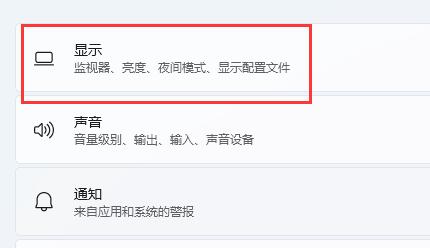
第四步,點擊顯示器分辨率右側的框就可以調節分辨率了。如圖所示。
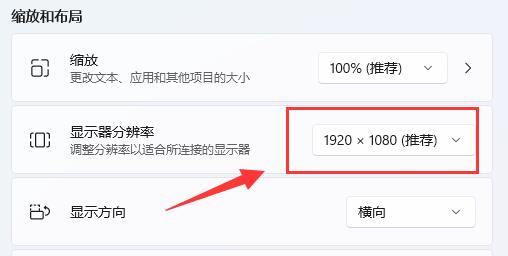
win11分辨率相關問題詳細介紹在哪里調 桌面分辨率 調不了 鎖死1024×768 和顯示器不配 自定義分辨率 合適的分辨率 vm分辨率
win11分辨率多少合適:答:不同的顯示器不一樣。
1、一般來說,在分辨率設置時,選擇系統“推薦”的分辨率即可。
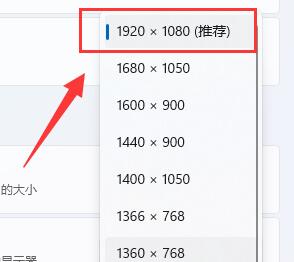
2、現在大部分的顯示器都能支持1080P,因此你也可以手動設置1080P分辨率。
3、如果你的顯示器支持2K甚至是4K分辨率,就能使用更高的分辨率。
4、不過越高的分辨率對于圖像處理的要求就越高,也就對顯卡的要求越高。

以上就是win11分辨率相關問題匯總了,學會的朋友現在就去調節一個適合自己的分辨率吧,如果有其他問題還可以查看上方的表格。想知道更多還能關注好吧啦網。
以上就是win11分辨率相關問題詳細介紹的全部內容,望能這篇win11分辨率相關問題詳細介紹可以幫助您解決問題,能夠解決大家的實際問題是好吧啦網一直努力的方向和目標。
上一條:win10搜索框怎么打開下一條:win11驅動更新安裝常見問題介紹
相關文章:
1. Win10無法開機怎么用命令提示符修復系統2. 基于 Ubuntu 的 elementary OS 7 版本發布 附官方下載3. Win10更新出現0x80073712錯誤怎么辦?Win10更新出現0x80073712錯誤解決方法4. Win10系統hyper-v與vmware不兼容怎么辦?5. Win11分辨率調到了推薦但還是有黑邊的解決方法6. 蘋果 macOS 13.2 開發者預覽版 Beta 2 發布7. Win7窗口最大化后看不到任務欄怎么辦?Win7窗口最大化后看不到任務欄的解決方法8. Win10耳機有雜音滋滋聲怎么調?9. Win10系統不能調整任務欄大小怎么辦?Win10系統不能調整任務欄大小的解決方法10. Win7純凈版沒有USB驅動怎么辦?Win7系統沒有USB驅動解決教程
排行榜

 網公網安備
網公網安備